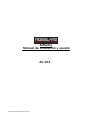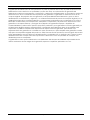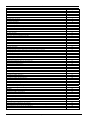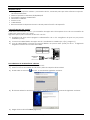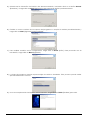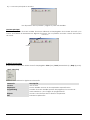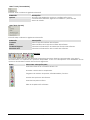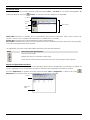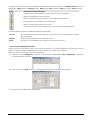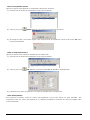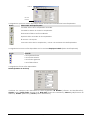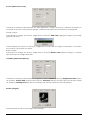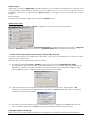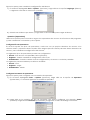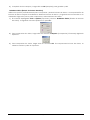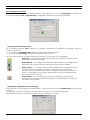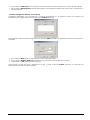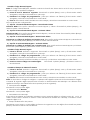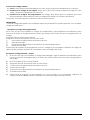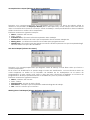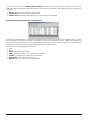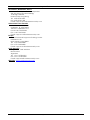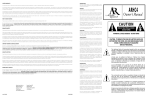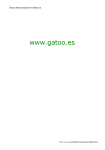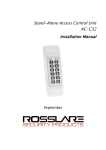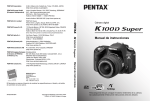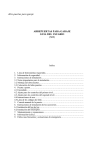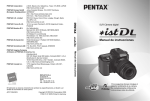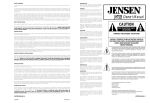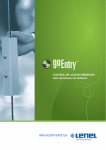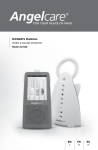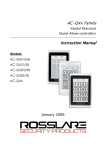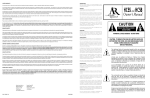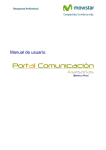Download AC-015 Software SP R..
Transcript
Software Manual de Instalación y usuario AC-015 Edición Revisada Marzo 2010 Copyright La información de este documento, incluidas las direcciones URL y otras referencias a sitios Web, está sujeta a cambios sin previo aviso. A menos que se indique lo contrario, las empresas, organizaciones, productos, personas y acontecimientos aquí descritos son ficticios y no hay relación alguna con ninguna compañía, organización, producto, persona o evento está destinado ni debe ser entendido. © Copyright 2000 Rosslare. Todos los derechos reservados. Rosslare, el logotipo de Rosslare, Rosslare, y los productos aquí mencionados son marcas comerciales o registradas de las marcas registradas de Rosslare, Todas las demás marcas son propiedad de sus respectivos propietarios. Licencia de Software Rosslare SE CONCEDE LA LICENCIA DEL SOFTWARE ADJUNTO SÓLO SOBRE LA CONDICIÓN DE QUE USTED ACEPTE TODOS LOS TÉRMINOS CONTENIDOS EN ESTE ACUERDO DE LICENCIA. Este es un acuerdo legal entre usted (ya sea el individuo o el usuario final o una entidad) y Rosslare. Al abrir este paquete de software, usted acepta quedar obligado por los términos y condiciones del presente Acuerdo. Si usted no acepta los términos de este acuerdo, devuelva rápidamente el paquete de software y otros elementos que forman parte de este producto en su envase original con su recibo de pago a su punto de compra para un reembolso completo. Concesión de licencia. Rosslare y sus proveedores le conceden una licencia no exclusiva para utilizar una copia del programa de software cerrado ( "Software") en un equipo con el producto Rosslare que ha comprado. No hay otros derechos se conceden. El software está en uso cuando aparece cargado en la memoria permanente o temporal de la computadora. Para los propósitos de copia de seguridad sólo se puede hacer una copia del Software. Usted debe incluir en la copia de seguridad todos los avisos de copyright y otros incluidos en el software que se suministran por Rosslare. La instalación en un servidor de red con el único propósito de su distribución interna del Software está permitida sólo si usted ha comprado un paquete de software individual para cada equipo conectado en red a la cual se distribuye el software. Restricciones. Rosslare y sus proveedores retienen la propiedad del Software. Usted no puede descompilar, desensamblar, realizar ingeniería inversa, o modificar el Software de ninguna manera. Usted no puede transmitir el software en una red (con excepción de lo expresamente permitido arriba), por teléfono, o eléctricamente por cualquier medio. Usted no puede transferir el Software, excepto en una transferencia permanente de los productos Rosslare cerrados, siempre que todas las actualizaciones de software se incluyen en la transferencia, no conserve una copia del Software, y el cesionario se compromete a respetar los términos y condiciones de esta licencia. Sobre cualquier violación de cualquiera de las disposiciones del presente Acuerdo, los derechos para utilizar el software terminará automáticamente y el software debe ser devuelto a Rosslare o todas las copias del Software destruidos. Garantía limitada del producto. Rosslare garantiza que los productos de hardware que acompaña a esta documentación deberán estar libre de defectos de materiales y mano de obra por un período de un año desde la fecha de compra. Rosslare también garantiza que el software que acompaña a esta documentación se realizará básicamente de acuerdo con la documentación durante un período de 90 días a partir de la compra. Rosslare hardware y software de garantía es intransferible y está limitada al comprador original. Recursos del producto. Toda la responsabilidad de Rosslare y los licenciatarios remedio exclusivo para cualquier recámara de la garantía, será, a elección de Rosslare, ya sea a) la devolución del precio pagado o b) la reparación o el reemplazo de hardware o software, siempre que éste se devuelva al punto de de compra, con una copia del recibo de venta. Cualquier tipo de hardware y software de reemplazo estará garantizado durante el resto del periodo de garantía original o 30 días para el hardware y 30 días para el software, sea más largo. Los recursos se anula si el hecho de que el software o el hardware es el resultado de abuso, accidente o uso indebido. Limitación de la responsabilidad. LAS GARANTÍAS ESTABLECIDAS EN ESTE CONTRATO SUSTITUYEN A TODAS LAS OTRAS GARANTÍAS. Rosslare EXPRESAMENTE DECLINA CUALQUIER GARANTÍA, INCLUYENDO PERO NO LIMITADO A, LAS GARANTÍAS DE COMERCIALIZACIÓN Y APTITUD PARA UN PROPÓSITO PARTICULAR Y NO INFRACCIÓN DE DERECHOS DE TERCEROS EN RELACIÓN CON LA DOCUMENTACIÓN, software y hardware. Rosslare NINGÚN CONCESIONARIO, AGENTE O EMPLEADO ESTÁ AUTORIZADO A HACER CUALQUIER MODIFICACIÓN, PRÓRROGA O ADICIÓN A ESTA GARANTÍA. EN NINGÚN CASO Rosslare Y PROVEEDORES SERÁN RESPONSABLES POR CUALQUIER COSTO DE OBTENCIÓN DE SUSTITUCIÓN DE PRODUCTOS O SERVICIOS, PÉRDIDA DE BENEFICIOS, PÉRDIDA DE INFORMACIÓN O DATOS, O CUALQUIER OTRA DIRECTOS O INDIRECTOS, INCIDENTALES O DAÑOS DERIVADOS DE TODAS FORMAS Software AC-015 Página 1 de 32 DE EL USO DE VENTA, DE, O LA IMPOSIBILIDAD DE USAR CUALQUIER PRODUCTO O SERVICIO Rosslare, Rosslare INCLUSO SI HA SIDO ADVERTIDO DE LA POSIBILIDAD DE TALES DAÑOS. EN NINGÚN CASO LA RESPONSABILIDAD Rosslare SUPERARÁ EL IMPORTE REAL ABONADO POR LOS PRODUCTOS EN CUESTIÓN. Debido a que algunas jurisdicciones no permiten la aplicación de la garantía limitada o de responsabilidad por daños incidentales, indirectos, especiales, o indirecta, la limitación anterior no siempre se pueden aplicar. Las limitaciones anteriores no se aplicarán en caso de lesiones personales, cuando y en la medida en que la legislación aplicable exige tal responsabilidad. U. S. Derechos restringidos del gobierno. El software se proporciona al gobierno de EE.UU. sólo con derechos restringidos y limitados derechos de uso, duplicación o divulgación por el Gobierno de EE.UU. está sujeto a las restricciones establecidas en 48 CFR 2.101 (octubre 1995) que consiste en "Software informático comercial" y "Commercial Computer Documentación de software "como definición de estos términos en 48 CFR 12.212 (septiembre de 1995), y en la medida en las secciones 52-227-14 y 52-227-19 o DFARS Sección 52.227-7013 (C) (ii), o sus sucesores, según corresponda. Conforme con 48. C.F.R. 12.212 y 48 C.F.R. 227.7202-1 a 227.7204-1 (junio de 1995), o cualquier reglamento sucesor, este software se proporciona a los términos y condiciones. El Contratista / Fabricante Rosslare Enterprises Ltd. 12 Wang Tai Road, Hong Kong. FCC y recomendaciones Declaración. Este dispositivo de hardware cumple con la Parte 15 de las Reglas de la FCC. La operación está sujeta a las siguientes dos condiciones: 1) Este dispositivo no debe causar interferencia perjudicial, y 2) este dispositivo debe aceptar cualquier interferencia recibida, incluyendo interferencias que puedan provocar un funcionamiento no deseado. Este equipo ha sido probado y cumple con los límites de Clase B, de conformidad con la parte 15 de las Reglas de la FCC. Software AC-015 Página 2 de 32 Garantía La garantía del fabricante de este producto es para un período de un año a partir de la fecha de fabricación contra defectos en materiales y mano de obra. A continuación de garantía del fabricante se limita a la reparación o sustitución, a discreción del fabricante, si el producto resulta ser defectuoso en el uso normal durante el período de garantía. La garantía es dada en favor de la compra original. Sin perjuicio de esta garantía, la responsabilidad del fabricante y que es de los distribuidores, revendedores y agentes, y es totalmente limitada al precio de compra original y no se realizará el pago de los correspondientes o consecuente incluyendo pero no limitado a, los costos laborales ocasionados por la inspección, reemplazo o reparación de productos defectuosos. Esta garantía se da expresamente y en lugar de cualquier otra garantía expresa o implícita de comerciabilidad y adecuación para un propósito particular y esta garantía es la única garantía por el fabricante. Ningún agente, representante o empleado del fabricante tiene la autoridad para suspender, modificar o añadir a las disposiciones impresa de esta garantía, para hacer una representación de garantía no contenida en este documento o para ampliar esta garantía a nadie más que al comprador original del producto. El RX-Gear & SP-06V productos en esta guía del usuario están garantizados contra defectos de fabricación y materiales por un período de 12 (doce) meses desde la fecha de compra. Devolver el producto defectuoso con una prueba de compra, a su distribuidor para su reemplazo. La garantía no hace que el fabricante o el distribuidor del sistema de IntelliLink responsable de los daños resultantes de las nalgas de la garantía, expresa o implícita, aplicable a su uso. Software AC-015 Página 3 de 32 Indice Tema Instalación -Requisitos del PC -Conexión del AC a un PC -Procedimiento de Instalación Descripción del Software -Descripción General -Funcionamiento del software --Ventana Principal --El menú desplegable --Menú View (Ver) --Menú Tools (Herramientas) --Menú Help (Ayuda) --Menú Toolbar (Icono de barra herramientas) Utilización del software -On line (En linia) -Employees (Empleados) --Crear un nuevo empleado/usuario -- Borrar un empleado/usuario -- Editar un empleado/usuario -- Datos empleados --Details (Datalles de la ficha) --Access (Datos de acceso) --Company (Datos de empresa) --Picture (Imagen) --Options (Opciones) ---Communication setup (Seleccionar el puerto serie correcto) ---Language (Cambio de idioma) ---Operators (Operadores) ---Data base Setup (Estado de la base de datos) Programar el sistema -Door (Programar puerta) -Working days (Programar días de trabajo) -Holidays (Programar días de vacaciones) Funcionamiento básico del AC-015 -Modos de funcionamiento -Cambiar Modos de funcionamiento -Pulsador de petición de salida -Eventos de sabotaje -Borrar eventos de sabotaje -Modo Programación --Cambiar código Master 1 --Cambiar código Master 2 --Cambiar código Programación --Cambiar código Normal/Bypass --Cambiar tiempo liberación de puerta --Programar Tarjetas y códigos de usuarios --Borrar Tarjetas y códigos de usuarios --Reset a valores de fábrica --Recuperar código de programación --Recuperar código Normal/Seguro Informes -Reports (Definir informes) -Employees (Filtro empleados) -Date filter (Filtro Fecha) -Report List (Lista de informe) -OnLine report (Informe En línia) -Absense report (Informe de ausencia) -Working hours report (Informe horas trabajo) -Imcomplete Hours report (Informe horas incompleta) -Late arrival report (Informe de retraso) -Working hours total report (Imforme total de tiempos de trabajo) -Unauthorized (Informe de no autorizados) Soporte Técnico Software AC-015 Página 4 de 32 Página 5 5 5 5 7 7 7 8 8 8 9 9 9 10 10 10 11 12 12 12 13 14 14 14 15 15 16 16 17 18 18 18 19 20 20 20 20 20 21 21 21 21 21 22 22 23 23 23 24 24 25 25 25 25 25 25 26 26 27 27 27 28 29 Instalación Requisitos de PC • Los siguientes requisitos minimos y necesarios del PC, necesario para que este software se ejecute de manera eficiente: • Sistema Operativo: Windows 95/98/2000/NT • Procesador: Pentium 133MHZ Min. • Memoria: 16 MB Min. • Puerto COM. • Cable RS-232. • Recomendado: la impresora local o de red para la función de impresión Conexión del AC-015 a un PC Instalación del software a un PC y la conexión al equipo AC-015 requiere el uso de una conexión de cable serie entre la AC-015 y el PC. Siga estos pasos para conectar la AC-015 a un PC: 1) Asegúrese de que usted apague la alimentación de su PC. Asegúrese de que hay un puerto serie libre (COM) 2) Conecte el cable RS232, al equipo AC-015, mediante los cables rojo a (Tx) y negroa (-) 3) Con el cable RS232, conecte el conector RS232 a un puerto serie (COM) en el PC. el siguiente diagrama muestra la conexión del cable. 9 PIN Female PC Connection AC-015 Terminals (Labeled RS232) Pin #5 (GND) (-) Pin #2 (Rx) Tx MODE DOOR 1 2 3 4 5 6 7 8 9 0 # TX (-) To PC Serial Port (COM Port) Procedimiento de instalación de software Siga estos pasos para instalar el software AC-015: 1) Inserte el CD en la unidad de CD-ROM y abra la carpeta de la unidad. 2) Doble-click en el Icono AC-015, se mostrara la siguiente ventana: 3) El sistema extrae los archivos necesarios y cuando se completa muestra la siguiente ventana: 4) Haga Click en el botón Next (Siguiente). Software AC-01 Página 5 de 32 5) Seleccione la ubicación del archivo de almacenamiento, haciendo click en el botón Browse (Examinar), o haga click en Next (Siguiente) para aceptar el destino predeterminado. 6) Escriba un nuevo nombre de la carpeta del programa o acepte el nombre predeterminado y haga click en Next (Siguiente) para continuar. 7) Para realizar cambios en la configuración, haga click en Back (Atrás). Para proceder con la instalación, haga click en Next (Siguiente). 8) La barra de progreso muestra el porcentaje de archivos instalados. Este proceso puede tardar aproximadamente 1 minuto. 9) Una vez completada la instalación correctamente, haga click en Finish (Finalizar) para salir. Software AC-01 Página 6 de 32 Descripción del Software Descripción General El AC-015 es un controlador que le permite añadir o eliminar los empleados del sistema, el cambio de modo de funcionamiento, y cambiar los códigos de autorización del sistema. El AC-015 proporciona un mayor nivel de seguridad, como el programador normalmente se sitúa en un lugar seguro mientras que el lector remoto es situado fuera de las instalaciones para ser controlado. En caso de ser atacado el lector remoto, no se puede acceder s la entrada, el lector remoto sólo proporciona datos para el programador, la autorización para liberar la puerta de acceso es proporcionada por el controlador AC-015. El sistema puede ser conectado con el programa opcional monitor de PC para facilitar la gestión de la base de datos de los trabajadores o para el seguimiento en línea de la puerta de acceso. El sistema está conectado a un PC a través de una conexión RS-232. El ordenador recibe la información de la AC-015 que se muestra y se guarda en una base de datos. Entradas de código y sus consecuencias son visibles en el modo online. El menú de los empleados se utiliza para describir, entrar y números de código asociado al empleado, con nombres de los empleados y detalles. El menú de programación se utiliza para definir los detalles puerta, días laborables y festivos. El menú Informes especifica qué tipo de informe desea realizar. El menú Opciones se utiliza para la configuración de la comunicación, la configuración de idioma, la configuración de los operadores contraseña y el estado de la base de datos. Para más detalles referirse al manual de AC-015. El AC-015 acepta hasta 500 empleados a través de la utilización de tarjetas de proximidad (siempre por separado) o entrada decódigos PIN en el sistema. Cada empleado se expide una tarjeta de proximidad o código único de identificación personal. Los empleados designados 01 a 10 son usuarios de Master y puede operar el sistema, tanto en los modos Normal y segura de operación. Empleados de 11 a 500, cuando accede desde el lector externo, sólo puede operar el sistema en el modo Normal o especial. Es muy importante mantener un registro exacto de los usuarios y su posición de memoria. Esto es para que pueda agregar más empleados en un momento posterior o eliminar un Prox o código PIN si se pierde o es robado. Un formulario de registro se adjunta para su referencia para ayudarle con su registro. El AC-015 es capaz de aprender tanto de los códigos PIN (teclado basado en códigos - código de 4 dígitos) y códigos de proximidad (recibido de lector de tarjeta de proximidad). El sistema puede ser conectado a un máximo de dos lectores. Un lector externo debe estar ubicado fuera del área restringida, y es obligatorio. El lector segundo es para la instalación interna. Tanto los lectores pueden Prox o lectores de tipo PIN. Un lector de PIN, conectado a la entrada puede realizar todas las operaciones, generalmente se hace desde el teclado a controlador (dependiendo del modelo de lector de PIN). Un lector de PIN conectado a una entrada se comportan igual, pero el nivel de acceso es diferente en algunos AC015 dependiendo del estado de funcionamiento. Funcionamiento con el Software Siga estos pasos para ejecutar el software: Haga doble-click en el Icono 015. , o click en el menu desplegable: Start > Programs > Rosslare > AC- Después de iniciar el programa, el PC se carga todas las bases de datos y se mostrará la siguiente ventana: 1) Introduzca la contraseña de acceso y haga click en OK. La contraseña por defecto es admin. Software AC-01 Página 7 de 32 2) La ventana principal se muestra: Ver disposición de la pantalla - página 15 para más detalles. Ventana principal El software, permite al usuario realizar funciones utilizando el desplegable de la barra de menú y los Iconos de la barra de Herramientas. Algunas funciones sólo se pueden acceder a través de la barra Barra Menú de menú. Toolbar El Menú Desplegable A tres menús se accede desde el menú desplegable: View (Ver), Tools (Herramientas) y Help (Ayuda). Menú View(Ver) El menú Ver contiene los siguientes submenús: Submenús On Line Employees Programming Reports Exit Software AC-01 Descripción Ver On Line Da los detalles acerca de los empleados especificados. Permite al usuario detalles puerta del programa, los modos de funcionamiento y los códigos de programación. Acceso a los informes de los diversos empleados. Sale de la aplicación. Página 8 de 32 Menú Tools ( Herramientas) El menú Tools contiene el siguiente submenú Submenús Options Descripción Accede a las siguientes opciones: configuración de la comunicación, idiomas, agentes económicos y las bases de datos de estado. Menú Help (Ayuda) El menú Help contiene los siguientes submenús: Submenús Contents Index Technical Support About AC-015 Descripción Abre la ayuda en línea del software. Abre el índice de la ayuda en línea del software Muestra la información de asistencia técnica del software. Muestra la información de la versión de software. Toolbar (Iconos de barra de herramientas) Los Iconos de la barra de herramientas proporciona accesos directos para acceder a los menús. Acontinuación se explican las opciones disponibles. Para una descripción más detallada de las opciones de la barra consulte las secciones siguientes. Barra Seleccione esta opción para Muestra el estado de conexión del AC-015. Acceda a la lista de los empleados. Programa el nombre de puerta, días laborables y festivos. Mostrar las opciones de informes. Muestra la ayuda en línea. Sale de la aplicación software. Software AC-01 Página 9 de 32 Utilizando el Software AC-015 On Line (En línea) Al menú On Line se puede acceder seleccionando View > On Line en el Menú desplegable, O haciendo click en el Icono On Line. La ventana On Line aparece en pantalla: Toolbar Picture Box Data Table Date Table Door Status Data Table muestra los detalles de los movimientos de puerta conectada, tales como: puerta de acción, fecha y hora, nombre del empleado y / Salida lector / teclado. Picture Box muestra la foto del empleado/usuario seleccionado. Door Status cambiará el estado y el color del icono en la pantalla en función del estado de la puerta. Consulta la programación de la puerta. Las siguientes opciones están disponibles desde la barra de herramientas: Barra Seleccione esta opción para Print the data table. Display the AC-015 software on line help. Close the On Line Screen and return to the AC-015 software main window. Employees (Empleados/Usuarios) La lista de los empleados/usuarios se dan detalles acerca de los empleados se especifica y permite al usuario agregar nuevos empleados a la lista y mantener los empleados actuales en la lista. Al menú Employees se puede acceder seleccionando View > Employees, o click en el Icono Employees. La ventana Lista de los empleados se muestra en pantalla: Toolbar Employee Table Software AC-01 Página 10 de 32 Las siguientes opciones están disponibles desde la barra de herramientas de Employees List (Lista de Empleados): New (Nuevo), Delete (Borrar), Edit (Editar), Print (Imprimir), Help (Ayuda) y Close (Cerrar). Barra Seleccione esta opción para Añadir un nuevo empleado. Creación de un nuevo empleado. Eliminar el empleado seleccionado. Editar el empleado seleccionado. Ver Detalles del Empleado Imprimir todos los detalles de los empleados. Abre la ayuda del software de AC-015 Cierre la ventana Lista de Empleados y volver a la pantalla principal. La tabla siguiente muestra detalles empleado principales: Access Employ Slot# Si un empleado tiene acceso al local, tiene acceso a un código PIN o código de proximidad. Número de empleados en el software de PC. El número de empleados en el punto de control de acceso. Crear un nuevo Empleado/Usuario Cada vez que una puerta se abra, se accede al sistema y se puede identificar a la persona que ha abierto la puerta. Cada empleado por lo tanto debe ser "creado" en el sistema. Siga estos pasos para crear un nuevo empleado: 1) Click en el Icono Employees, o click en el en el Menú desplegable: View > Employees. La lista de los empleados se muestra: 2) Click en el Icono New (Nuevo), se muestra la pantalla de Detalles del Empleado 3) Consulte los detalles de los empleados. Software AC-01 Página 11 de 32 Borrar un empleado/Usuario Siga estos pasos para eliminar un empleado de la base de datos: 1) Seleccione de la lista de empleados el que desee borrar. 2) Click en el Icono Delete (Borrar). La advertencia siguiente aparece: 3) El mesaje le dice, esta usted seguro que desea borrar el empleado, Click en el botón Yes para borrar el empleado. Editar un Empleado/Usuario Siga estos pasos para editar los detalles de un empleado: 1) Seleccione de la lista de empleados el que desee editar. 2) Click en el Icono Edit (Editar), muestra la pantalla de Detalles del Empleado 3) Introduzca los datos requeridos. Consulte los detalles de los empleados. Datos de Empleados Esta ventana contiene todos los datos del empleado. Hay cuatro fichas en esta pantalla, que contienen todos los datos del empleado, y también permitirá la creación de nuevos códigos para cada empleado. Software AC-01 Página 12 de 32 Toolbar Tabs Browse Buttons Las siguientes opciones están disponibles desde la barra de herramientas Datos Empleados: Barra Seleccione esta opción para Guardar datos de los empleados actuales. Guardar los datos de todos los empleados. Deshacer la última acción realizada. Imprimir datos actuales de los empleados. El acceso a la ayuda Cerrar los datos de los empleados y volver a la ventana Lista de Empleados. Los siguientes botones están disponibles en la ventana Employee Details (Datos del Empleado) Botón Función Ir a la primera ficha. Ir a la ficha anterior. Ir a la ficha siguiente. Ir a la última ficha. Las siguientes fichas están disponibles: Details (Detalles de la ficha) Contiene los campos para introducir los datos siguientes: ID Number (número de identificación), Gender (sexo), Family status (estado civil), Birth date (fecha de nacimiento), Phone 1 y 2 (números de teléfono), Addres (Dirección) y Email (correo electrónico). Software AC-01 Página 13 de 32 Access (Datos de Acceso) Contiene los campos para introducir los datos siguientes: Código de acceso y Número de ranura en el control de acceso. Usted puede agregar o eliminar una tarjeta de proximidad o el código PIN Añadir Código Para añadir un código de acceso, haga click en el botón Add Code (Agregar Código). El mensaje siguiente aparece Pase la tarjeta por el lector o entrar un código PIN. Una vez que el código es aceptado, se mostrará en el campo de número de ranura. Borrar Código Para borrar un código de acceso, haga click en el botón Delete Code (Borrar Código) y confirme que desea que el código eliminado Company (Datos de Empresa) Contiene los campos para introducir los siguientes datos, Position (Posición), Employment Date (fecha de empleo), Position date (la fecha de posición), Start Time (tiempo de inicio) (la hora de inicio oficial de trabajo) y Working hours (las horas de trabajo) (el número oficial de horas de trabajo). Picture (Imagen) Permite insertar o borrar una imagen del empleado. Software AC-01 Página 14 de 32 Añadir Imagen Haga click en el botón Add Picture (Añadir imágenes). Una ventana de exploración se muestra, en la que el usuario puede definir la ubicación de la imagen en el PC. Una vez que el archivo ha sido localizado, seleccione y haga click en Add (Agregar). La imagen ahora se mostrará en la ficha Imagen. Borrar Imagen Para borrar una imagen, Haga click en el botón Delete (Borrar). Options (Opciones) En el Menú deplegable Tools > Options. La siguiente ventana se muestra en pantalla. Elija entre las siguientes opciones: Communication Setup (configuración del puerto Com), Language (idiomas), Operators (agentes económicos) y Database Status (Estado de la base de datos). Communication setup (Seleccionar el puerto serie (COM) correcto). El usuario debe ajustar la configuración del puerto COM, que se correlaciona con el puerto COM, utilizado para el cable serie. Siga estos pasos para seleccionar el puerto (COM): 1) En el Menú deplegable Tools > Options, haga clicK en la opción Communication Setup (Configuración de comunicación). El sistema le pedirá una contraseña. Sólo los operadores de Ingeniero y superiores pueden acceder a esta opción. Escriba una contraseña válida y haga clicK en OK (Aceptar). La siguiente ventana se muestra en pantalla: 2) Seleccione el puerto COM que coincida con el puerto COM en el PC. Haga clicK en OK (Aceptar) para guardar la configuración y haga clicK en Close (Cerrar) para salir. La siguiente ventana se muestra en pantalla: 3) Introduzca una contraseña (nivel de administrador único) y Haga click en OK (Aceptar) para salir. Por último, Haga click en Close (Cerrar) para salir de la Ventana de Opciones. Language (Cambio de idioma) Utilice esta opción para cambiar el idioma del programa a cualquiera de los idiomas traducidos. Software AC-01 Página 15 de 32 Siga estos pasos para cambiar la configuración del idioma: 1) En el Menú deplegable Tools > Options (opciones), haga click en la opción Language (idioma). La siguiente ventana se muestra en pantalla: 2) Seleccione el idioma que desee y haga click en el botón OK, para cargar el idioma. Operators (Operadores) Utilice esta opción para conceder o negar a los operadores de acceso a las funciones del programa, y para cambiar las contraseñas y otros ajustes. Configuración de Operadores EL AC-015 soporta tres tipos de operadores, cada uno con sus propios derechos de acceso a los diversos menús y opciones dentro de ellos. Esto asegura que sólo ciertas personas tienen derechos de acceso, para cambiar la configuración del sistema. Los siguientes tipos de operadores pueden ser configurados: • Guard – Solo Acceso a la pantalla OnLine (En linea). • Engineer – Permite cambiar la configuración sólo COM. • Administrator – Permite cambiar toda la configuración y el acceso a todas las pantallas. Los siguientes password existen por defecto de fábric: • Guard – secur • Engineer – engin • Administrator - admin Configurar Passwords de operadores Siga estos pasos para configurar una contraseña de operador: 1) En el Menú deplegable Tools > Options (opciones), haga click en la opción de Operators (Operadores). La ventana siguiente se visualiza en pantalla: 2) Haga click en la pestaña del tipo de operador, que desea configurar, por ejemplo, Guard (Guardia). Haga click en Password (Contraseña). El siguiente cuadro de diálogo se muestra: Software AC-01 Página 16 de 32 3) Complete los tres campos y haga click en OK (Aceptar) para guardar y salir. Database Status (Estado de la base de datos) Utilice esta opción periódicamente para compactar y reducir la base de datos. La compactación de la base de datos mejora el rendimiento. Reduce la base de datos y la guarda en la memoria en su ordenador. Siga estos pasos para compactar y reducir la base de datos: 1) En el Menú deplegable Tools > Options (opciones), click en Database Status (Estado de la base de datos). La siguiente ventana aparece en pantalla: 2) Para compactar los datos, haga click en el botón Compact (Compactar). El mensaje siguiente aparece: 3) Para compactar los datos, haga click en el botón OK. Se compactara la base de datos, se cierra la ventana y sale de opciones. Software AC-01 Página 17 de 32 Programar el sistema Door (Programar la puerta) Para acceder a la pantalla de programación, haga click en el icono de programing, o a través del menú desplegable View > Programming. La siguiente ventana se muestra en pantalla: Programando detalles de puerta En la primera pestaña, Door, etiqueta de puerta, introduzca la información requerida para los campos siguientes: • En el campo Company Name, introduzca el nombre de la empresa. • En el campo Door Name, introduzca el nombre de la puerta. El Icono Puerta muestra el estado actual de la puerta. Los estados son los siguientes: Unknown – el estado por defecto-Si el estado de la puerta es desconocido o la puerta está desconectada. Modo Normal – Un código de desbloqueo válido (tarjeta o el código PIN) es necesario para poder entrar. El indicador LED de modo es VERDE. Modo Seguro – Los códigos de los usuarios/empleados, insertados a través del lector externo están bloqueados, a menos que sean de Gestión (Master). Todas las tarjetas Prox válida y códigos PIN introducido de lector interno o el teclado local, podrán desbloquear la puerta. El indicador LED de modo está en color rojo Modo Bypass – En este modo (por defecto de fábrica), la puerta está cerrada, pero al presionar el botón del timbre (*) desbloquea la puerta. El LED es de color naranja. Working days (Programar días de trabajo) Para acceder a la pantalla de programación, haga click en la pestaña Working Days (Jornada de trabajo). La duración y las horas de inicio para cada día de la semana se pueden programar. Introduzca los tiempos necesarios y las horas en los respectivos campos: Software AC-01 Página 18 de 32 • En el campo Start Time (Hora de inicio), introduzca la hora de comienzo de cada día de trabajo. • En el campo Working Hours (Horas trabajadas), introduzca el número de horas que constituyen un día de trabajo. Holidays (Programar días de vacaciones) Cualquier calendario de vacaciones se puede programar en el sistema. Desde la ventana de programación, haga click en la pestaña de Holidays (Fiestas). Para añadir un día de fiesta, haga click en el botón Add (Añadir). La siguiente ventana se muestra en pantalla: • En el campo Date (fecha), introduzca la fecha del día festivo. • En el campo Holiday Name (Nombre festivo), introduzca el nombre de la fiesta. • Haga Click en OK para guardar la fiesta. Para borrar un día de fiesta, seleccione el día y pulse el botón Delete (borrar). Un mensaje de confirmación aparecerá en pantalla. Software AC-01 Página 19 de 32 Funcionamiento básico del AC-015 Modos de Funcionamiento El AC-015 tiene tres Modos de funcionamiento: 1) Modo Normal - Un código de desbloqueo válido (tarjeta o el código PIN) es necesario para poder entrar. El indicador LED de modo está en color verde. 2) Modo Bypass - (Predeterminada por defecto de fábrica), la puerta está cerrada, pero al presionar el botón del timbre (*) se desbloquea. El indicador LED de modo está en color naranja. 3) Modo Seguro - Los códigos de los usuarios/empleados, insertados a través del lector externo están bloqueados, a menos que sean de Gestión (Master). Todas las tarjetas Prox válida y códigos PIN introducido de lector interno o el teclado local, podran desbloquear la puerta. El indicador LED de modo está en color rojo. Cambiar el Modo de Funcionamiento Cambiar de Modo Normal a Modo Seguro: 1) Introduzca el código Normal/Seguro (3838 por defecto de fábrica). 2) El led Modo destella en color rojo. 3) Pulse la tecla #. El led Modo está en color rojo. Cambiar de Modo Seguro a Modo Normal: 4) Introduzca el código Normal/Seguro (3838 por defecto de fábrica). 5) El led Modo destella en color verde. 6) Pulse la tecla #. El led Modo está en color verde. Cambiar de Modo Normal a Modo Bypass: 7) Introduzca el código Normal/Bypass 8) El led Modo destella en color naranja. 9) Pulse la tecla #. El led Modo está en color naranja. Cambiar de Modo Bypass a Modo Normal: 10) Introduzca el código Normal/Bypass 11) El led Modo destella en color verde. 12) Pulse la tecla #. El led Modo está en color verde. Pulsador de Petición de salida REX: El interruptor de REX se utiliza al salir de la zona restringida. • El botón REX por defecto de fábrica esta en operación segura: Cuando es pulsado el botón (REX), la puerta se desbloqueara, durante el tiempo programado, pasado este la puerta volverá a estar bloqueada, aunque el pulsador (REX) siga pulsado. • Puede programar el botón Rex para operación normal: Cuando es pulsado el botón (REX), la puerta se desbloqueara, hasta que el botón (REX) deje de ser pulsado, el tiempo programado empezará a contar una vez liberado el pulsado (REX). La apertura de la puerta nunca va a generar un sonido de Aviso. Eventos de sabotaje Un evento de sabotaje en el equipo AC-015 se produce si se intenta abrir la puerta sin autorización, genera un sonido de sirena si esta habilitada. Un evento de sabotaje se puede producir por: • Al romper o abrir la tapa del equipo AC-015 • Al desconectar un cable del lector se desconecta del equipo AC-015 • Manipulación de códigos en un lector Software AC-01 Página 20 de 32 Borrar eventos de Sabotaje Para borrar un evento de sabotaje introducir un código válido, se abrirá la salida de puerta en esa instancia. Por ejemplo, durante el Modo Seguro, introduzca el Código 1 en un lector externo no saboteado, ya que no está permitido abrir la puerta en este estado. Aplicando el mismo código en el lector interno. Modo programación El modo de programación se utiliza para cambiar los siguientes • • • • • • • • • • Código Master 1 –De fábrica: 2580. Código Master 2 –Vacío de fábrica. Código Programación - De fábrica: 1234. Código Normal/Seguro - De fábrica: 3838. Código Normal/Bypass - Vacío de fábrica. Tiempo liberación de puerta - De fábrica: 0004 (4 Segundos). Operación Segura/Normal - De fábrica Segura. Programar tarjetas y/o códigos de usuarios. Borrar tarjetas y/o códigos de usuarios. Resetear a parámetros de fábrica. Nota: Sólo puede acceder a programación en Modo Normal. • Un error de introducción de dato, o tiempo de espera agotado, el AC-015 volverá al Modo Normal. • Todas las operaciones de programación pueden ser realizadas en el controlador o en un lector externo, (Según modelo). Para salir de programación pulse la tecla “#” durante dos segundos. El Controlador generara tres pitidos (beeps) y el sistema retornará al Modo Normal. Una pulsación en la tecla “#” el controlador regresara al Modo Normal y el controlador realizará un pitido (beep) largo. Se abortará la programación, pero en algunos casos, como en la función “# 7”, los datos pueden haber sido programados. Las entradas incorrectas durante la programación, también pueden abortar la programación, junto con la generación de un pitido (Beep) largo. Cambiar Código Master 1 1) Pulsar la tecla # durante 2 segundos. Escuchará un pitido (Beep) corto y El led Modo estará apagado y el led Door encendido en color rojo. 2) Introduzca el código de programación. (1234 por defecto de fábrica)) El led Modo estará apagado y el led Door encendido en color verde. 3) Pulse 1. El led Modo estará encendido en color rojo y el led Door encendido en color verde. 4) Inserte su código con cuatro dígitos. Normal. Cambiar Código Master 2 Escuchará 3 pitidos (Beeps) y El sistema vuelve a Modo 1) Pulsar la tecla # durante 2 segundos. Escuchará un pitido (Beep) corto y El led Modo estará apagado y el led Door encendido en color rojo. 2) Introduzca el código de programación. (1234 por defecto de fábrica)) El led Modo estará apagado y el led Door encendido en color verde. 3) Pulse 2. El led Modo estará encendido en color naranja y el led Door encendido en color verde. 4) Inserte su código con cuatro dígitos. Normal. Escuchará 3 pitidos (Beeps) y El sistema vuelve a Modo Cambiar el Código de programación 1) Pulsar la tecla # durante 2 segundos. Escuchará un pitido (Beep) corto y El led Modo estará apagado y el led Door encendido en color rojo. 2) Introduzca el código de programación. (1234 por defecto de fábrica)) El led Modo estará apagado y el led Door encendido en color verde. 3) Pulse 3. El led Modo estará encendido en color verde y el led Door encendido en color verde. 4) Inserte su código con cuatro dígitos. Normal. Escuchará 3 pitidos (Beeps) y El sistema vuelve a Modo Nota: El código de programación no puede ser borrado. Software AC-01 Página 21 de 32 Cambiar código Normal/ Bypass Nota: El código Normal/Bypass también controla la función de Chime de la AC-015. Hay 4 opciones de este código se pueden configurar. 1) Pulsar la tecla # durante 2 segundos. Escuchará un pitido (Beep) corto y El led Modo estará apagado y el led Door encendido en color rojo. 2) Introduzca el código de programación. (1234 por defecto de fábrica)) El led Modo estará apagado y el led Door encendido en color verde. 3) Pulse 5. El led Modo estará destella en color naranja y el led Door encendido en color verde. Hay 4 opciones de configuraciónr: 1) Opción 1: Desactivado Modo Bypass – Desactivado Chime Introducir 0000. Esta opción desactiva el Modo Bypass y Chime. Escuchará 3 pitidos (Beeps) y El sistema vuelve a Modo Normal. 2) Opción 2: Desactivado Modo Bypass – Activado Chime Introduzca 0001. Esta opción desactiva el Modo Bypass y activa el Chime. Escuchará 3 pitidos (Beeps) y El sistema vuelve a Modo Normal. 3) Opción 3: Activado Modo Bypass – Desactivado Chime Introduzca un código de 4 dígitos que termine en 0. Esta opción activa el Modo Bypass y desactiva el Chime. Escuchará 3 pitidos (Beeps) y El sistema vuelve a Modo Normal. 4) Opción 4: Activado Modo Bypass – activado Chime Introduzca un código de 4 dígitos que no termine en 0. Esta opción activa el Modo Bypass y el Chime. Escuchará 3 pitidos (Beeps) y El sistema vuelve a Modo Normal. Cambiar código Normal/ Seguro 1) Pulsar la tecla # durante 2 segundos. Escuchará un pitido (Beep) corto y El led Modo estará apagado y el led Door encendido en color rojo. 2) Introduzca el código de programación. (1234 por defecto de fábrica)) El led Modo estará apagado y el led Door encendido en color verde. 3) Pulse 4. El led Modo estará encendido en color rojo y el led Door encendido en color verde. 4) Inserte su nuevo código con cuatro dígitos. Modo Normal. Escuchará 3 pitidos (Beeps) y El sistema vuelve a Cambiar el tiempo de Liberación Puerta 1) Pulsar la tecla # durante 2 segundos. Escuchará un pitido (Beep) corto y El led Modo estará apagado y el led Door encendido en color rojo. 2) Introduzca el código de programación. (1234 por defecto de fábrica)) El led Modo estará apagado y el led Door encendido en color verde. 3) Pulse 6. El led Modo estará destella en color verde y el led Door encendido en color verde. Nota: Se trata de un código de 4 dígitos. La primera cifra significa el Modo de funcionamiento Seguro o Normal. El segundo dígito representa la ctivación o desactivación del sabotaje. Las 2 últimas cifras significan el tiempo de la liberación de la puerta (01 a 99 segundos). • Para operación Segura: Introduzca 0 como primer dígito • Para operación Normal: Introduzca 1 como primer dígito • Para Alarma de sabotaje: Para activar la alarma de sabotaje, introduzca como segundo dígito un número entre el 1 y el 9, el sonido estará activo durante 9 minutos. Para desactivar la alarma de sabotaje, introduzca como segundo dígito un 0 • Tiempo de liberación de puerta: Introduzca como tercer y cuarto dígito el número de segundos con dos dígitos, Escuchará tres pitidos (Beeps). El sistema vuelve a Modo Normal. Software AC-01 Página 22 de 32 Programar Tarjetas y Códigos de usuarios Cada tarjeta es próximidad es única y sólo puede ser asignada a un usuario, si intenta programarla a un segundo usuario, la Controladora rechazará la operación y realizará un pitido (Beep) largo y esperara otra posición de usuario. Si desea cambiar una tarjeta por otra, primero borre la tarjeta programada y posteriormente programe la nueva, los mismos conceptos son aplicables a los códigos PIN 1) Pulsar la tecla # durante 2 segundos. Escuchará un pitido (Beep) corto y El led Modo estará apagado y el led Door encendido en color rojo. 2) Introduzca el código de programación. (1234 por defecto de fábrica)) El led Modo estará apagado y el led Door encendido en color verde. 3) Pulse 7. El led Modo estará encendido en color verde y el led Door encendido en color naranja. 4) Introduzca la posición de usuario con tres dígitos (ejemplo, 003 representa usuario “3”). El Led Modo destella en color verde y el Led Door en color naranja 5) Presente la tarjeta de proximidad al lector, o introduzca un código PIN de cuatro dígitos. • El Led Modo deja de destellar y el Led Door sigue en color naranja 6) Si desea seguir programando usuarios inserte la posición del nuevo usuario, y presente su tarjeta o inserte código. Realice la misma operación tantas veces como usuarios desee dar de alta. NOTA: El Controlador AC-015 no admitirá duplicación de códigos de usuario ni de tarjetas de proximidad, anunciara su rechazo con un pitido (Beep) largo y volverá a esperar la introducción de un nuevo código o tarjeta. 7) Cuando finalice la operación de dar de alta usuarios pulse la tecla “#” para salir. Escuchara un pitido (Beep) largo, el sistema volverá a Modo Normal. Borrar Tarjetas y Códigos de usuarios 1) Pulsar la tecla # durante 2 segundos. Escuchará un pitido (Beep) corto y El led Modo estará apagado y el led Door encendido en color rojo. 2) Introduzca el código de programación. (1234 por defecto de fábrica)) El led Modo estará apagado y el led Door encendido en color verde. 3) Pulse 8. El led Modo estará encendido en color rojo y el led Door encendido en color naranja. 4) Introduzca la posición de usuario con tres dígitos (ejemplo, 003 representa usuario “3”). El Led Modo destella en color rojo y el Led Door fijo en color naranja 5) Introduzca el código de 4 dígitos de programación (este último paso se confirma que usted intencionalmente desea eliminar un empleado del sistema). Entonces, el sistema volverá al modo normal. Si desea borar más usuarios siga los pasos de 1 al 5. IMPORTANTE: Anote en lugar seguro, los usuarios y sus códigos, este detalle le permitira borrar los códigos que desee con más facilidad. Reset a valores de fábrica IMPORTANTE: Usted debe tener mucho cuidado antes de usar este comando. Si lo hace, se borrarán todos los códigos de los usuarios de la memoria y todos los códigos especiales volverán a sus valores predeterminados. Todas las tarjetas pre-programados, códigos PIN y códigos especiales tendrán que ser programados desde el principio 1) Pulsar la tecla # durante 2 segundos. Escuchará un pitido (Beep) corto y El led Modo estará apagado y el led Door encendido en color rojo. 2) Introduzca el código de programación. (1234 por defecto de fábrica)) El led Modo estará apagado y el led Door encendido en color verde. 3) Pulse 0. El led Modo estará apagado y el led Door destellando en color rojo. 4) Para volver a parametros de fábrica 5) Pulse 0 nuevamente El led Modo estará destellando en color rojo y el led Door destella en color rojo. 6) Introduzca el código de programación. (Por defecto 1234.) Para confirmar que desea resetear el sistema. Escuchara tres pitidos (Beeps). El sistema vuelve a Modo Normal. Software AC-01 Página 23 de 32 Para reseear códigos Master: 4) Pulse 1. El led Modo estará destellando en color verde y el led Door destellando en color rojo. 5) Introduzca un código de tres digitos (entre, 000 y 255). El led Modo estará encendido en color verde y el led Door destellando en color rojo. 6) Introduzca los 4 dígitos de programación de código. (Este último paso se confirma que usted intencionalmente desea eliminar toda su configuración inicial y los usuarios del sistema) Escuchara tres pitidos (Beeps). El sistema vuelve a Modo Normal. IMPORTANTE: • Insertar Código 000 significa que cualquier tarjeta de proximidad se puede aprender, con cualquier código de instalación. Recuperar el código de programación En el caso de que haya perdido su código de programación, siga el siguiente procedimiento para entrar en el modo de programación de modo que usted puede crear una nueva programación de código. El AC-015 debe estar en Modo Normal. Asegurese de que el led Modo esta en color verde 1) Desconecte la alimentación del sistema AC-015 2) Pulse el botón REX 3) Reconecte la alimentación manteniendo el pulsador REX pulsado 4) Suelte el botón REX Ahora tiene 20 segundos para programar un nuevo código en el controlador, utilizando el código de fábrica (1234), pasado el tiempo el controlador vuelve al código que tenía. Recuperar el código Normal / Seguro 1) En el caso de que haya perdido su código Normal/Seguro, siga el siguiente procedimiento para entrar en el modo de programación de modo que usted puede crear una nueva programación de código. 2) El AC-015 debe estar en Modo Normal. 3) Asegurese de que el led Modo esta en color verde 4) 1) Desconecte la alimentación del sistema AC-015 5) 2) Pulse el botón REX 6) 3) Reconecte la alimentación manteniendo el pulsador REX pulsado 7) 4) Suelte el botón REX 8) Ahora tiene 20 segundos para programar un nuevo código en el controlador, utilizando el código de fábrica (3838), pasado el tiempo el controlador vuelve al Modo Normal. Software AC-01 Página 24 de 32 Informes Reports (Definir Informes) Para acceder a la ventana, haga click en el icono Reports (Informes), o en el menú desplegable, View > Reports. La siguiente ventana aparecera en pantalla: Toolbar Employees Filter Report List Date Filter La opción de Reports (informes) permite al usuario generar informes con filtros de acuerdo al tipo y clase, a la fecha y los empleados. Barra de Herramientas Las siguientes opciones están disponibles en la barra de herramientas de Reports (informes): Barra Seleccione esta opción para Mostrar los resultados del informe en la pantalla. Guarde el informe como archivo de texto. Imprime el informe. Accede a la ayuda. Cierre la ventana de Informes y vuelve a la pantalla principal. Employees Filter (Filtro empleados) El filtro empleados pueden dar informes acerca de los empleados especificado. Select All Employees (Seleccionar todos los empleados) Al pulsar el botón selecciona todos los empleados en el filtro realizado (1 - 500). Remove All Employees (Borrar todos los empleados) Al pulsar el botón anula la selección de todos los empleados, en el filtro. Date Filter (Filtro fecha) Los informes se pueden dar sobre fechas y especificar por orden ascendente o descendente - se puede elegir el tipo con el cuadro de opción. Usted puede limitar la fecha en el informe con fecha filtro (From: to:)(el valor predeterminado es de hace una semana, hasta el día de hoy). Report List (Lista del informe) Seleccione un informe de Report List (lista de informes). Usted puede elegir entre los siguientes informes: Online Report (Informe en línea) Software AC-01 Página 25 de 32 Muestra el movimiento en línea de los usuarios/empleados. Usted puede limitar los datos mediante el filtro de la fecha o el filtro de los empleados. En el marco de clasificación se puede elegir el orden de clasificación. El informe muestra los siguientes campos: • • • • • • Name (Nombre)– Nombre Usuario Date (Fecha) Time (Hora) In or out (Entrada o salida). Código PIN o de tarjeta de proximidad. Door Action (Acción de puerta)- si la puerta estaba abierta o no. Absence Report (Informes de ausencia) Presenta los usuarios/empleados que se ausenten del trabajo. Puede limitar el uso de datos por filtros de fecha o empleados. En el marco de clasificación se puede elegir el orden de clasificación. El informe se ignoran las vacaciones y los sábados si es definida en la forma de programación. El informe muestra los siguientes campos: • Name – Nombre del usuario • Date – Fecha Working Hours Report (Informe de Horas de Trabajo) Muestra el número de horas que el usuario/empleado a trabajabo y el momento en que entraron y salieron del trabajo. Usted puede limitar los datos mediante el filtro de la fecha o el filtro de los usuarios/empleados. El informe muestra los siguientes campos: • • • • • • Name – Nombre del ususario Date - Fecha Time - Hora In – Entrada Out - Salida. Sub Total - Presenta el sub total de cada entrada y salida. Software AC-01 Página 26 de 32 Incomplete Hours Report (Informe de horas incompletas) Presenta a los usuarios/empleados que trabajaban menos horas. Las horas de trabajo oficial se definen en el formulario de Employee Details (Datos del Empleado). Si este campo está vacío de los datos se tomarán de la forma en el campo "horas de trabajo". Usted puede limitar los datos mediante el filtro de la fecha o el filtro de los empleados El informe muestra los siguientes campos: • • • • • • Name – Nombre del ususario Date - Fecha Schedule hours - El horario oficial el empleado debe trabajar. Actual hours - El número de horas que el empleado efectivamente trabajadas. Missing hours - La diferencia entre las horas reales para programar horas. Global hours - El total de horas de trabajo ese mismo día de la primera vez que el empleado llegó hasta la última vez que salió del edificio. Late Arrival Report (Informe de retraso) Presenta a los usuarios/empleados que llegaron tarde al trabajo. Puede filtrar datos por fecha o usuarios/empleados. En el marco de clasificación se puede elegir el orden de clasificación. La hora oficial de inicio de cada empleado se define en el formulario de Detalles de los trabajadores en el marco de programación. Si este campo está vacío, la hora de inicio oficial será el definido en la forma de programación. El tiempo predeterminado es de 08:00 am, pero se puede modificar. El informe muestra los siguientes campos: • • • • • Name – Nombre del ususario Date - Fecha Start Schedule - la hora de inicio oficial. Start Actual - el tiempo que el empleado realmente llegaba al trabajo. Late – Horas o minutos que se retraso. Working Hours Total Report (Informe de tiempo de trabajo total) Software AC-01 Página 27 de 32 Presenta un resumen de Working Hours Details (informe del tiempo tatal de trabajo). Usted puede limitar los datos mediante el filtro de fecha o de usuarios/empleados. El informe muestra los siguientes campos: • Name - Nombre del ususario Date - Fecha • Actual Hours – Toatal de horas Trabajadas • Global Hours - El tiempo de primera vez en la última vez cada día. Unauthorized Report (Informe de no autorizados) Presenta los empleados que trataron de entrar pero la puerta no se abrió por alguna razón, y gente desconocida que intento acceder por la puerta. Usted puede limitar los datos mediante el filtro de la fecha. Filtro de empleados no está habilitada porque este informe incluye todos los movimientos. En el marco de clasificación se puede elegir el orden de clasificación. El informe muestra los siguientes campos: • • • • • • • Date Time Name - Nombre del ususario Slot# - número de ranura en el control de acceso Code# - Código PIN o Tarjeta de Proximidad. Door Action - si la puerta se abrió o no Reason - la razón por la puerta no se abrió. Software AC-01 Página 28 de 32 Soporte técnico Asia Pacific, Middle East, Africa Rosslare Security Products Headquarters 905-912 Wing Fat Industrial Bldg, 12 Wang Tai Road, Kowloon Bay Hong Kong Tel: +852 2795-5630 Fax: +852 2795-1508 E-mail: [email protected] United States and Canada 1600 Hart Court, Suite 103 Southlake, TX, USA 76092 Toll Free:+1-866-632-1101 Local:+1-817-305-0006 Fax: +1-817-305-0069 E-mail: [email protected] Europe Global Technical Support & Training Center HaMelecha 22 Rosh HaAyin, Israel 48091 Tel: +972 3 938-6838 Fax: +972 3 938-6830 E-mail: [email protected] South America Pringles 868, 1640 Martinez Buenos Aires Argentina Tel: +54 11 4798-0095 Fax: +54 11 4798-2228 E-mail: [email protected] Web Site: www.rosslaresecurity.com Software AC-01 Página 29 de 32 0706-0960176+00 www.rosslaresecurity.com